Hai bisogno di disinstallare Movavi su Mac?
Movavi è un programma di editing video non lineare e rivolto principalmente a consumatori non tecnici. Su Windows e Mac OS, il programma può essere utilizzato per generare filmati e presentazioni da molti brevi clip o fotografie.
Prima di tutto, Movavi è un'ottima app. Non c'è dubbio su questo, ma ha anche i suoi difetti. Movavi ha un tempo di rendering lento su file video pesanti. Movavi fornisce anche solo il controllo di modifica di base e alcune impostazioni di base del colore, il che è un enorme rompicapo per alcuni utenti. La sua prova gratuita ha così tanti vincoli come funzionalità limitate, tempi ridotti sui video clip e una filigrana che rovina l'esperienza.
Detto questo, per qualsiasi motivo tu abbia, ecco come disinstallare Movavi su Mac. Ti forniremo anche delle linee guida per evitare di perdere file molto importanti come i progetti di film. Dopo di che, daremo i modi migliori per disinstallare le app indesiderate sul tuo Mac.
Contents: Parte 1. Come disinstallare Movavi su Mac?Parte 2. Movavi non si disinstalla? Usa PowerMyMac oraParte 3. Conclusione
Parte 1. Come disinstallare Movavi su Mac?
Quando non ti serve Movavi più, potresti voler disinstallarlo. Come ci si aspetterebbe, eliminare i programmi su un Mac non è semplice. Sfortunatamente, trascinarlo e rilasciarlo nel Cestino non è sufficiente. La disinstallazione manuale di qualsiasi applicazione è una procedura dispendiosa in termini di tempo che fa perdere tempo e pazienza. Per disinstallare Movavi sul tuo Mac, segui questi passaggi di seguito:

- Per iniziare, chiudi il programma che desideri rimuovere. Questo può essere fatto premendo
COMMAND+Qscorciatoia o selezionando il Movavi Photo Manager scheda nel menu nella parte superiore dello schermo. - Tieni d'occhio se Movavi è ancora in esecuzione in background. Il Activity Monitor, che si trova nella cartella Utilità in Launchpad, fa questo. Controlla tutti i processi associati a Movavi dall'elenco che appare. Se un'app correlata a Movavi è ancora in esecuzione, terminala premendo il segno "X" nella parte superiore della finestra del programma, quindi fai clic su smettere Elabora il simbolo nell'angolo sinistro della finestra e seleziona Esci dalla finestra di dialogo a comparsa. Se non funziona, prova a premere Force Quit.
- Nel Finder, apri il Applicazioni cartella digita il suo nome nella barra di ricerca, fai clic con il pulsante destro del mouse su di essa e seleziona Sposta nel Cestino. Puoi anche completare questa operazione trascinando l'icona Movavi nell'icona Cestino.
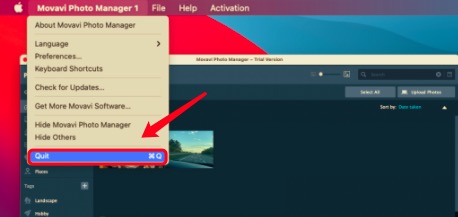
Ora hai rimosso con successo Movavi dal tuo Mac, ma i suoi file rimanenti rimangono sul tuo computer e occupano spazio in memoria. Ora, è qui che le cose iniziano a farsi complicate. Devi cercare tutti i log, i file di servizio, le cache e altre cose varie.
Questi dati aiutano l'app a mantenere le cose senza intoppi, ma ora che stai per disinstallare Movavi su mac, questi dati sono inutili. I file di supporto per la maggior parte delle app sono archiviati nel computer Library or ~/Library cartella. Devi andare lì e ripulire gli avanzi.
- Apri il tuo Finder e digita Movavi nella barra di ricerca per cercare i suoi avanzi. Puoi andare nella cartella della libreria segreta premendo
Command+Shift+G. Queste cartelle sono normalmente nascoste in modo che gli utenti non le rimuovano accidentalmente, poiché l'eliminazione di alcuni di questi file potrebbe creare problemi con il computer. - Cerca in queste directory di sottocartelle le cartelle con il nome di Movavi sopra. Ecco alcuni posti in cui puoi trovare questi file rimanenti:
~/Library/Application Support~/Library/Saved Application State~/Library/Logs~/Library/Containers~/Library/Application Scripts
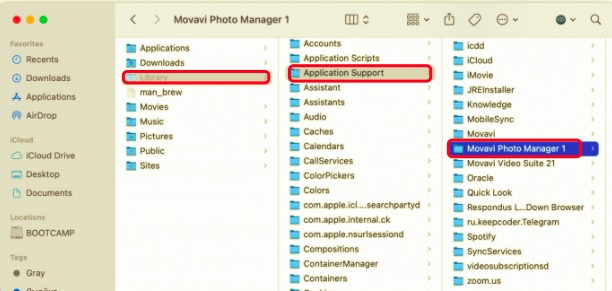
- Ora possiamo svuotare il Cestino facendo clic con il tasto destro sulla sua icona e selezionando "Svuota". Assicurati di aver ripristinato tutti i dati che non desideri vengano distrutti in modo permanente prima di svuotare il Cestino.
Eliminare un programma da un Mac può essere semplice e difficile allo stesso tempo. Semplice perché l'utente deve solo trascinare l'applicazione indesiderata nel Cestino; difficile in termini non solo della necessità di trovare manualmente i dati rimanenti può essere problematico, ma l'eliminazione errata del file sbagliato può causare alcuni problemi al computer.
Parte 2. Movavi non si disinstalla? Usa PowerMyMac ora
Ora che abbiamo superato il noioso metodo manuale, passiamo a uno più pratico e facile. Puoi disinstallare Movavi su Mac automaticamente, che è l'opzione più conveniente.
Ecco dove PowerMyMac strumento sviluppato da iMyMac sarà utile. Questo strumento consente agli utenti di ottimizzare i propri computer Mac. PowerMyMac è un'applicazione intuitiva che semplifica il processo. In pochi clic, può rimuovere qualsiasi applicazione e qualsiasi residuo di software dal tuo computer.
Le istruzioni per disinstallarlo sono le seguenti.
- Inizia PowerMyMac. Colpisci il pulsante SCANSIONA dal modulo Disinstallazione per eseguire la scansione della cartella dell'applicazione,
- Ti mostreranno tutte le app installate sul tuo Mac.
- Scegli Movavi.app. Vedrai un elenco di file associati al programma
- Per rimuovere Movavi mac e tutti i relativi file, fare clic su PULISCI e attendi che PowerMyMac confermi che il processo è completo.

Parte 3. Conclusione
Dopo aver letto questo, dicci quale metodo ritieni sia più facile e affidabile per disinstallare Movavi su mac. Rimuovere manualmente Movavi non è solo difficile, ma può anche essere pericoloso se non si ha familiarità con la procedura. È abbastanza semplice cancellare erroneamente i dati vitali sul tuo computer Mac.
Dal nostro punto di vista, è più veloce utilizzare PowerMyMac che cercare nella libreria nascosta tutti gli avanzi. La parte migliore è che PowerMyMac assicura che nessun file di servizio aggiuntivo venga lasciato a occupare spazio prezioso sul tuo computer. Ottimizza anche il tuo Mac eliminando i file ridondanti e protegge la tua macchina. Puoi scaricare lo strumento in questo momento dal sito Web di iMyMac e provarlo!



